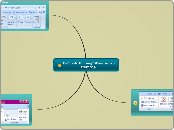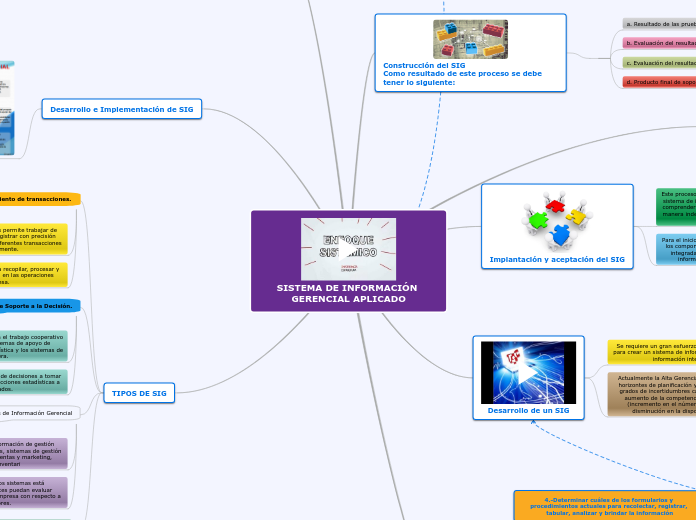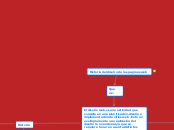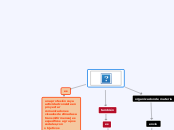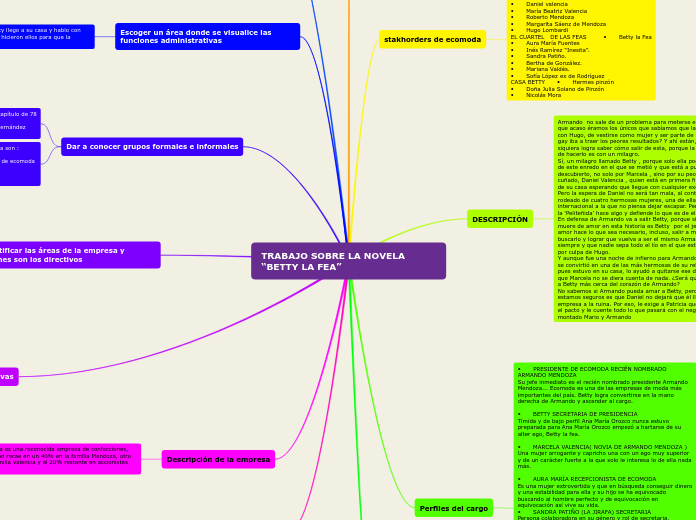Fichas de Microsoft Word 2010 o 2007 N°3.
Dibujar bordes.
Borrador.
Borras todos los bordes que quieras.
Dibujar tabla.
Dibuja los bordes que quieras en donde quieras de la tabla.
Color de pluma.
Modifica el color de la rayita.
Grosor de pluma.
Modifica que tan ancha quieras la rayita del borde.
Estilo de pluma.
Cambia el estilo de la rayita del borde.
Estilo de tabla.
Bordes.
Marca los bordes, es decir, las líneas de límite, que quieras.
Sombreado.
Colorea el fondo de la celda o texto que se seleccione.
Opciones de stilo de tabla.
Columna con bandas.
Separa las columnas pares de las impares.
Ultima columna.
Muestra un formato específico para la ultima columna de tu tabla.
Primera columna.
Muestra un formato específico para la primera columna de la tabla.
Fila con bandas.
Hace más fácil la lectura de tu tabla separando las filas pares de las impares.
Fila de totales.
Muestra un formato para la última fila de la tabla.
Fila de encabezado.
Muestra un formato espacífico para la primera fila de la tabla.
Vista.
Marcos.
Aqui podemos insertar marcos, verlos marcos y hasta grabarlos marcos.
Ventana.
Podemos colocar nuevas ventanas, organizar todo, dividir, ver en paralelo, desplazar sincronisadamente, restableser posición de la ventana, y cambiar las ventanas.
Zoom.
Podemos aumentar u disminuir el zoom, se encuentra el 100% para dar el tamaño normal al documento, una página, dos páginas y ancho de página.
Mostrar u ocultar.
Encontramos le regla, líneas de la cuadricula, la barra de mensajes, mapa del documento y la vista en miniatura.
Vista de documentos.
Podemos utilizar diseño de impresión, lectura de pantalla completa, diseño de web, esquema y borrador.
Presentación.
Diseño.
Datos de tabla.
Te da toda la información y modificaciones de la tabla.
Alineación.
Márgenes de celda.
Establece márgenes en las celdas seleccionadas.
Dirección del texto.
Cambia hacia donde se lee el texto de la celda.
Alinear verticalmente.
Centra el texto vertical y horizontalmente.
Alinear arriba a la derecha.
Manda el texto a la esquina superior derecha de la celda.
Alinear arriba en el centro.
Manda el texto al centro y arriba.
Alinear arriba a la izquierda.
Manda el texto a la esquina superior izquierda de la celda.
Tamaño de celda.
Distribuir columnas.
Distribuir el ancho de las columnas igualmente entre ellas.
Distribuir filas.
Distribuye el alto de las filas según el texto.
Autoajustar.
Dependiendo del tamaño del texto, te modifica el alto y ancho de la tabla.
Ancho de columna de tabla.
Podemos poner con medidas cuanto queremos de ancho nuestra columna.
Alto de fila de tabla.
Podemos poner con medidas cuanto queremos que mida de alto nuestra fila.
Combinar.
Dividir tabla.
Divide la tabla en dos partes a partir de donde esta el cursor.
Dividir celdas.
Hace que las seldas que estan seleccionas se agan barias nuevas.
Combinar celdas.
Hace que todas las celdas seleccionasdas se vuelvan una sola.
Filas y columnas.
Insertar a la derecha.
Insertar una columna a la derecha de la seleccionada.
Insertar a la izquierda.
Insertar una columna a la izquierda de la seleccionada.
Inserta debajo.
Insertar una fila abajo de la seleccionada.
Inserta arriba.
Insertar una fila arriba de la seleccionada.
Eliminar.
Borra la parte que quieras de la tabla.
Tabla.
Propiedades.
Abre un cuadro de dialogo para que puedas modificar más específicamente tu tabla.
Ver cuadriculas.
Deja que se vean o no los bordes de la tlabla.
Seleccionar.
Selecciona la parte que quieras de la tabla.